Windows10系统之家 - 安全纯净无插件系统之家win10专业版下载安装
时间:2022-08-26 09:33:50 来源:Windows10之家 作者:admin
相信大家都知道,当电脑时间出现不准确的时候,我们是可以自行通过电脑右下角的时间区域进行调整的。不过还是有的朋友刚接触电脑,不知道如何操作,下面我们来看看win10修改系统时间的步骤教程,大家快来看看吧。
1、回到桌面,右键单击右下角的时间,出现菜单,点击调整日期和时间
2、进入日期和时间调整界面,将自动设置开关关闭,如下图所示
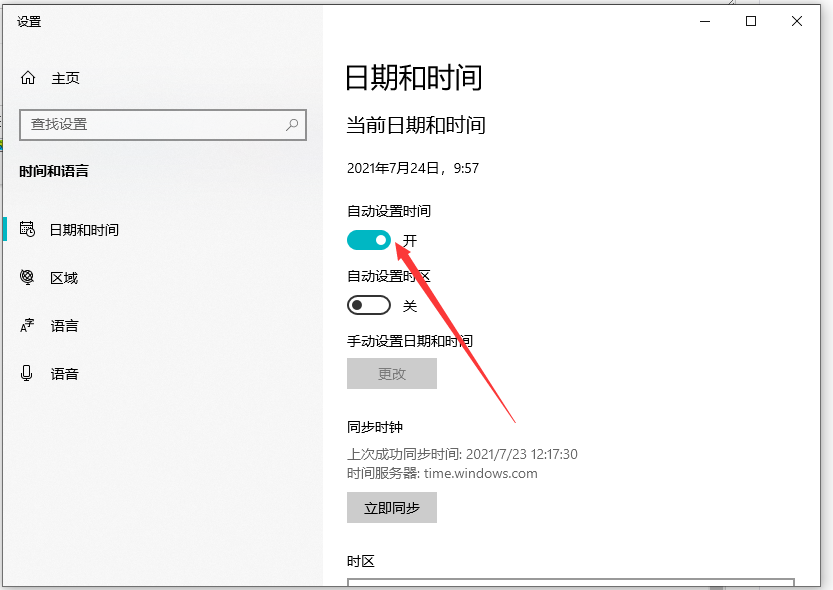
3、关闭自动设置后点击更改日期和时间下面的更改按钮,如下图所示
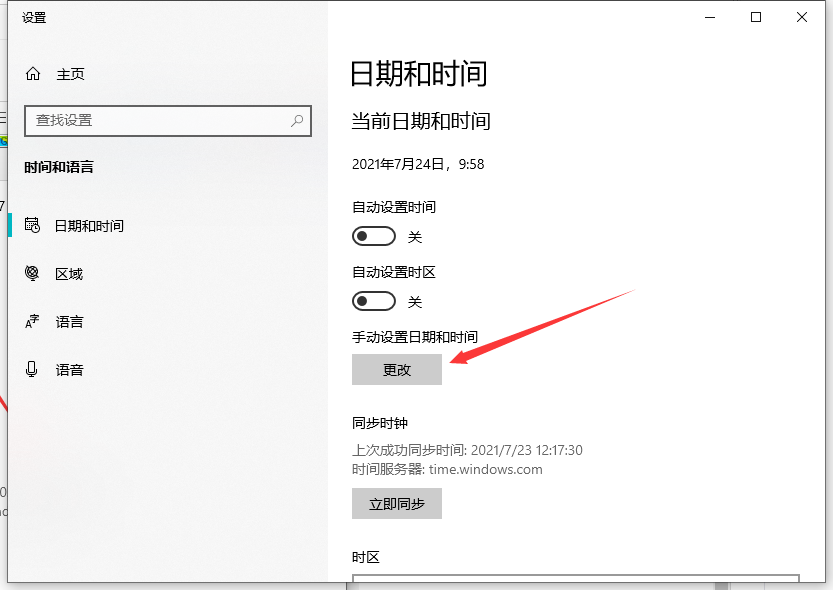
4、进入调整界面,点击小时和分后面的箭头,如下图所示
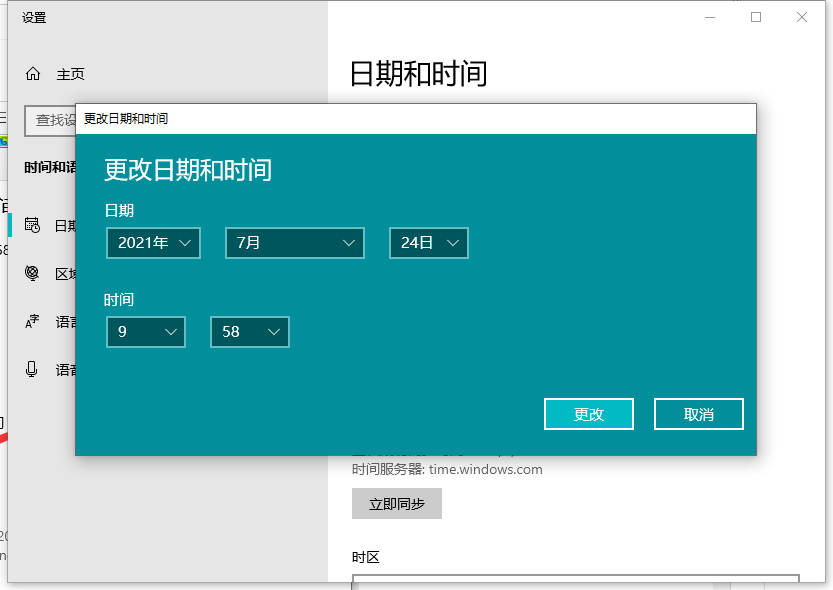
5、出现小时和分钟拨轮,调整时间,如下图所示
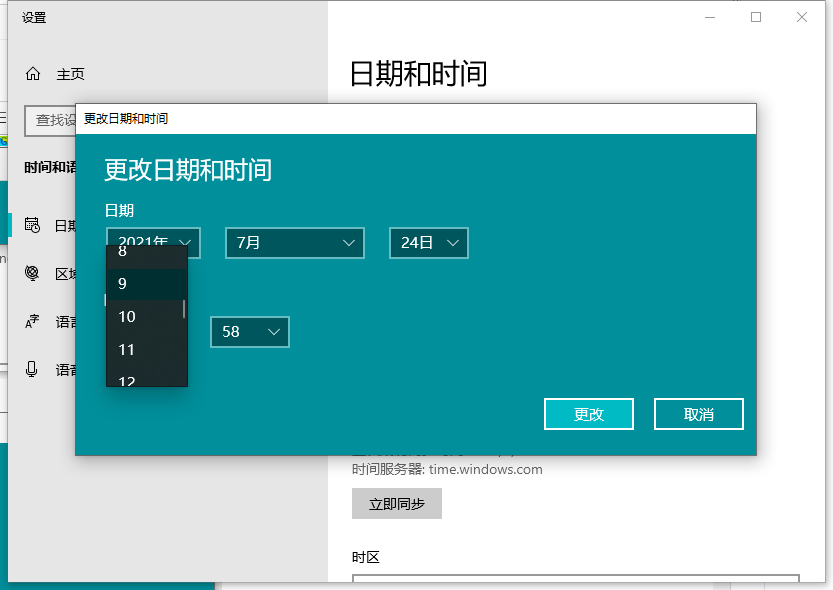
以上就是win10修改系统时间的步骤教程啦,希望能帮助到大家。
相关文章
热门教程
热门系统下载
热门资讯





























